
Microsoft Office is niet alleen een van de krachtigste, maar waarschijnlijk ook de meest populaire kantoorsuite. Maar ook bij dit computerprogramma kunnen er onverwachte problemen optreden. Hoe pak je die dan aan? We gaan dit keer eens dieper in op het troubleshooten van Office als er specifiek opstartproblemen zijn.
Outlook wil niet opstarten
Geschatte leestijd: 5 minuten
Inhoudsopgave
Outlook 365 wil niet opstarten. Het gebeurt onverwachts en altijd op het moment wat echt niet goed uitkomt. Een applicatie uit de Microsoft Office-suite (vaak is dat Outlook) start niet correct op en blijft hangen bij het opstartscherm. Het venster sluiten lukt nog wel, maar alle volgende pogingen om Outlook op te starten geven niet thuis. Er gebeurt gewoon niets. Office vertikt het en reageert niet meer.
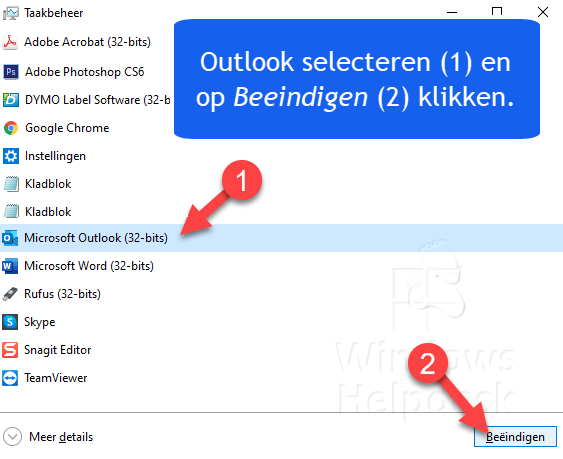
Windows herstarten en opnieuw proberen lost het probleem doorgaans wel op, maar dat is vervelend, zeker als je enkele andere toepassingen of documenten hebt geopend. De volgende methode is dan handiger. Druk links op uw toetsenbord gelijktijdig op de toetsen Ctrl+Shift+Esc om Windows Taakbeheer op te starten. Selecteer nu de openstaande Office toepassing en klik op beëindigen. Herhaal dit met alle andere office applicaties tot er geen meer in de rij staan. Probeer nu om Outlook via de normale manier weer op te starten. Dit lost het probleem vaak wel op. Meer weten over Taakbeheer? Ga dan naar Taakbeheer Windows
Opstart crash Microsoft office
Je start zoals je altijd doet je Office-applicatie op, Word, Outlook, Excel etc. In eerste instantie alles lijkt goed te gaan. Je ziet dat de eventuele invoegtoepassingen worden geladen. Tot wanneer dit klaar is en het programma zelf hoort op te starten. Maar dit gebeurt niet. Het scherm blijft leeg. Office crasht. Wat is er nu aan de hand? En wat is de oplossing van dit vervelende opstartprobleem? De kans is groot dat een add-in of invoegtoepassing het probleem veroorzaakt. Dit kan je controleren door het office programma in de veilige modus op te starten. Hiermee zorg je ervoor dat het programma kaal opstart, zonder alle later geïnstalleerde invoegtoepassingen die negen van de tien gevallen de oorzaak zijn van het probleem.
Voor dat u verder leest we willen u toch even wijzen op de onderstaande actie. Een mooie kans om voor relatief weinig geld in bezit te komen van het nieuwste office pakket.
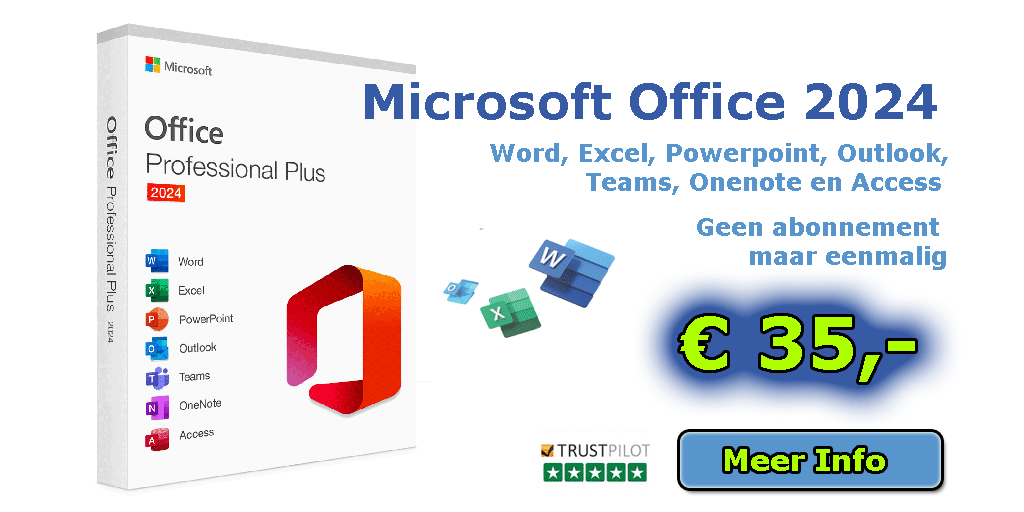
Veilige modus Microsoft Office
Het opstarten in de veilige modus van alle producten die deel uitmaken van Office 365 of 2019, 2021 kan op een aantal manieren. De meest makkelijke is om de Ctrl-toets ingedrukt te houden terwijl u dubbelklikt op het pictogram van bijvoorbeeld Outlook klikt.
Op de vraag of u de software in de veilige modus wilt opstarten, antwoord u met Ja. Meerdere profielen in Outlook? Dan krijgt u nog de vraag welk profiel u wilt laden. Tenslotte start Office op en kunt u verder met troubleshooten.
Via Outlook/safe
Er zijn ook hier meerdere wegen die naar Rome leiden. Klik met de rechtermuisknop op de Outlook snelkoppeling en kies Eigenschappen. Of eerst op Bestandslocatie openen en dan met rechts klikken op de snelkoppeling, en dan Eigenschappen. Op het tabblad Snelkoppeling voeg je helemaal achteraan het Doel-veld (na de aanhalingstekens) de parameter /safe toe, voorafgegaan door een spatie. Vergeet deze parameter naderhand niet weer te verwijderen. De toepassing start nu zonder add-ins of andere extra’s op. Lukt het opstarten van Outlook op deze manier wel? Dan weet je in welke richting je moet zoeken. Voorbeeld: Dus:
outlook.exe /safe
Let op de spatie!
Invoegtoepassingen controleren uitschakelen
Terwijl de Office-applicatie misschien nog in veilige modus is opgestart, open je het menu Start en kies je linksonder Opties. Open de rubriek Invoegtoepassingen en kies bij Beheren de optie COM-invoegtoepassingen. Druk op nu de knop Starten en verwijder de vinkjes bij alle invoegtoepassingen, waarna je Outlook herstart. Herhaal deze procedure en plaats telkens een vinkje bij een volgende Office invoegtoepassing tot de applicatie weer crasht. Je weet nu welke invoegtoepassing voor de problemen zorgt, zodat je deze – misschien een laatste keer vanuit veilige modus – definitief kunt uitschakelen.
Nog vragen of opmerkingen? We lezen ze graag in de reacties. Voor direct hulp op technische vragen of hulp bij computerproblemen kunt u bellen met ons helpdesknummer: 0900 3300003 (90 ct p/m)
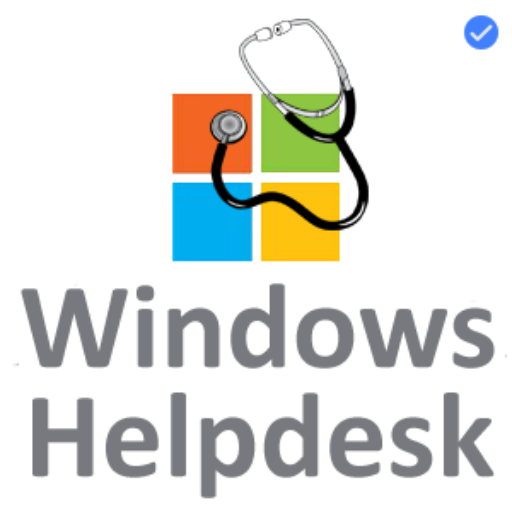
Bekijk reacties (3)
Outlook gewoon of outlook in safe modus: Outlook spring meteen op helemaal zwart
Alleen door Oulook in klein venster te houden kan ik een mail openen e.d.
Zodra Outlook beeldvullend is geopend springt deze op zwart bij aanraken van het toetsenbord
Outlook.exe/ safe of Outlook/safe wat wordt aangeraden om invoegtoepassingen te verwijderen zijn onbekend
Had een probleem met Outlook (na update naar Windows 11).
Opgelost dankzij uw beknopte maar toch heldere uitleg.
Kon de app taakbeheer niet direct vinden.
Eén opmerking:
Ctrl+Shift+Esc werkt idd om taakbeheer te starten, maar het oude vertrouwde ctrl+alt+delete werkt ook nog steeds naast uiteraard de invoer van de vraag in "selecteer hier om te zoeken".
Bij deze dank voor uw hulp.
Dat is nou leuk om te horen. Heel graag gedaan. En bedankt voor het meedenken in de vorm van uw opmerking gaan we een aanpassing voor maken. :)